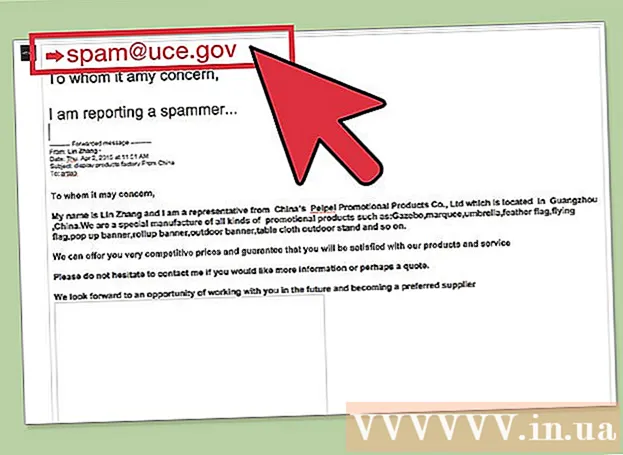Autor:
Clyde Lopez
Erstelldatum:
19 Juli 2021
Aktualisierungsdatum:
1 Juli 2024
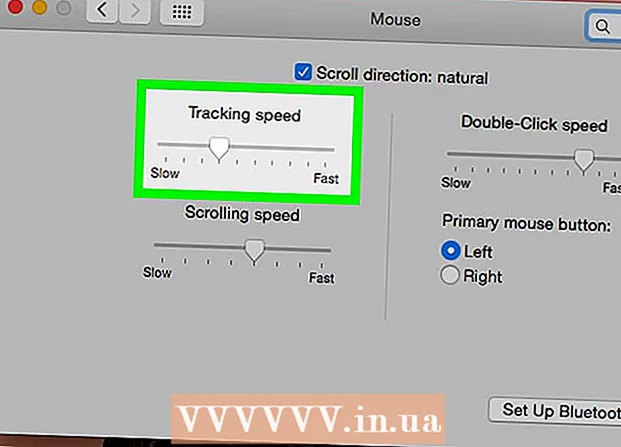
Inhalt
In diesem Artikel erfahren Sie, wie Sie die Mausempfindlichkeit unter Windows oder macOS überprüfen.
Schritte
Methode 1 von 2: Windows
 1 Zeigen Sie die Suchleiste an. In der Nähe des Startmenüs
1 Zeigen Sie die Suchleiste an. In der Nähe des Startmenüs  keine Suchleiste, klick ⊞ Gewinnen+Sum es anzuzeigen.
keine Suchleiste, klick ⊞ Gewinnen+Sum es anzuzeigen.  2 Eintreten Maus. Eine Liste mit übereinstimmenden Suchergebnissen wird angezeigt.
2 Eintreten Maus. Eine Liste mit übereinstimmenden Suchergebnissen wird angezeigt.  3 Drücken Sie Mausoptionen. Dies ist eine Option mit einem Zahnradbild auf der linken Seite des Fensters.
3 Drücken Sie Mausoptionen. Dies ist eine Option mit einem Zahnradbild auf der linken Seite des Fensters.  4 Scrollen Sie nach unten und klicken Sie auf Zusätzliche Mausoptionen. Diese Option befindet sich unten im rechten Bereich.
4 Scrollen Sie nach unten und klicken Sie auf Zusätzliche Mausoptionen. Diese Option befindet sich unten im rechten Bereich.  5 Klicken Sie auf die Registerkarte Zeigerparameter oben im Fenster.
5 Klicken Sie auf die Registerkarte Zeigerparameter oben im Fenster. 6 Die Mausempfindlichkeit erfahren Sie unter der Rubrik "Bewegen". Neben der Cursorempfindlichkeit gibt es auch eine Option "Erhöhte Zeigerpositioniergenauigkeit aktivieren".Befindet sich neben dieser Option ein Häkchen, erkennt das System die Momente, in denen Sie präzisere Mausbewegungen benötigen (z. B. wenn Sie den Cursor sehr langsam bewegen) und erhöht automatisch die Empfindlichkeit.
6 Die Mausempfindlichkeit erfahren Sie unter der Rubrik "Bewegen". Neben der Cursorempfindlichkeit gibt es auch eine Option "Erhöhte Zeigerpositioniergenauigkeit aktivieren".Befindet sich neben dieser Option ein Häkchen, erkennt das System die Momente, in denen Sie präzisere Mausbewegungen benötigen (z. B. wenn Sie den Cursor sehr langsam bewegen) und erhöht automatisch die Empfindlichkeit.
Methode 2 von 2: macOS
 1 Klicken Sie auf das Menü
1 Klicken Sie auf das Menü  in der oberen linken Ecke des Bildschirms.
in der oberen linken Ecke des Bildschirms. 2 Drücken Sie Systemeinstellungen.
2 Drücken Sie Systemeinstellungen. 3 Drücken Sie Maus. Es ist ein weißes Maussymbol in der zweiten Reihe der Optionen.
3 Drücken Sie Maus. Es ist ein weißes Maussymbol in der zweiten Reihe der Optionen.  4 Klicken Sie auf die Registerkarte Wählen Sie und drücken Sie oben im Fenster.
4 Klicken Sie auf die Registerkarte Wählen Sie und drücken Sie oben im Fenster. 5 Die Mausempfindlichkeit erfahren Sie unter der Rubrik "Move Speed". Bewegen Sie den Schieberegler nach rechts, um den Cursor schneller zu bewegen, oder nach links, um ihn zu verlangsamen.
5 Die Mausempfindlichkeit erfahren Sie unter der Rubrik "Move Speed". Bewegen Sie den Schieberegler nach rechts, um den Cursor schneller zu bewegen, oder nach links, um ihn zu verlangsamen.